word如何批量去除试题答案?
发布时间:2016-12-24 来源:查字典编辑
摘要:作为一名教师经常从网络上下载试题,而有些试题含有试题答案,那么如何批量去除试题答案呢?现在就以本人的亲身实践跟大家交流一番,希望对你有所帮助...
作为一名教师经常从网络上下载试题,而有些试题含有试题答案,那么如何批量去除试题答案呢?现在就以本人的亲身实践跟大家交流一番,希望对你有所帮助。
步骤
1、启动word2003,执行ctrl+o组合键或者双击从网络上下载的试题进行打开。

2、执行 编辑-替换命令,在查找和替换对话框中,输入查找内容为(*),并勾选使用通配符。
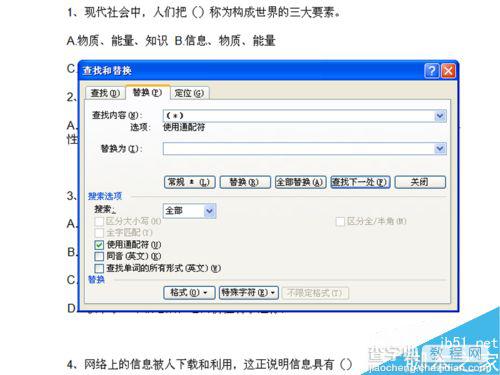
3、将光标置于查找内容输入框中,点击格式,从菜单中选择字体在弹出对话框中不做任何设置直接点击确定。

4、接着将光标置于替换为输入框中,输入内容为(),点击格式选择字体,弹出对话框直接点击确定即可。
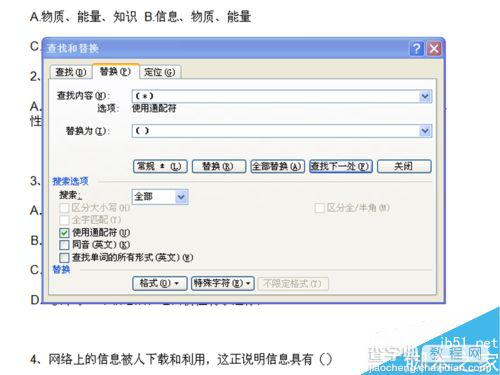
5、接着点击全部替换按钮,弹出提示信息word已经对文档的搜索并完成了73处,点击确定后进行自动替换。
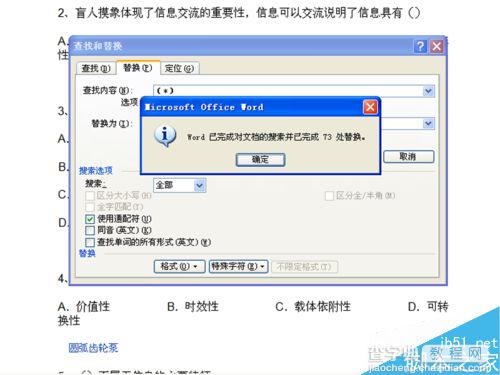
6、这样所有的答案都去除掉了,可以上下浏览进行查看效果。

以上就是word如何批量去除试题答案方法介绍,操作很简单的,大家学会了吗?希望能对大家有所帮助!


